萬盛學電腦網 >> 圖文處理 >> Photoshop教程 >> ps入門教程 >> Photoshop教程合成唯美的彩虹草原效果
Photoshop教程合成唯美的彩虹草原效果
本教程介紹風景圖片的溶圖的方法。制作之前需要先整理好相關的素材,然後根據自己的思路慢慢融入素材,並調整好局部及整體的顏色,把素材的連接區域調融合。先做出整體架構,後面再處理細節。
最終效果

1、打開素材1,拉入場景,CTRL+B調節色彩平衡,給人一種傍晚天空昏黃的感覺。
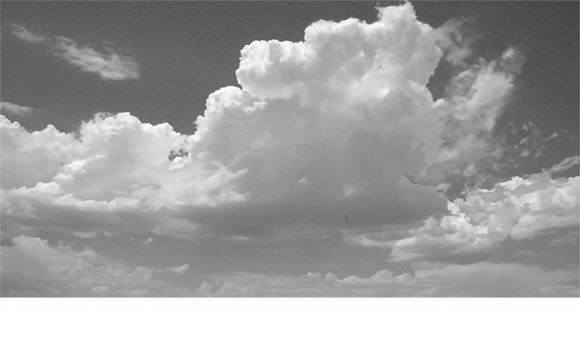

2、利用大一些的圓筆刷,調節好直徑和硬度,在場景中央做出一個昏黃的光暈,給人一種太陽光散射的效果。
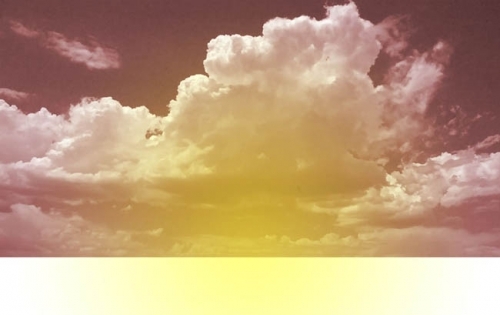
<圖2>
3、給雲朵的圖層添加一個蒙版,使其下部與白色背景相互融合,調節要到位,做到自然不漏痕跡。

<圖3>
4、利用徑向漸變做一個彩虹的效果,給人一種太陽下山余輝的感覺,調節好透明度以及色彩平衡圖層混合模式。

<圖4>
5、把素材中的熱氣球以及鳥的素材拖入場景,重點:一,調節他們的旋轉,大小等,增加圖片的豐富度,可讀性二,調節圖層之間的上下順序,造成遠近不同的感覺,進一步增加圖片的效果。



<圖5>
6、把草地拉入場景的底部,通過蒙版,調節邊緣,造成距離自己太近以及太遠的地方朦胧一些,增加圖片合成的真實性。


<圖6>
7、把樹木拉入場景,放好位置,用畫筆刷出太陽光照射過來以後陰影的效果。


<圖7>
8、整體調色。

<圖8>
(.
9、用筆刷在邊緣刷幾下,調節好透明度羽化,使邊緣暗一些,中間明亮一些,有對比才有效果,大家才更容易把視線專注於圖片的中央,完成最終效果。

(.
ps入門教程排行
軟件知識推薦
相關文章
copyright © 萬盛學電腦網 all rights reserved



